-
Великобритания+44 (20) 4577-20-00
-
САЩ+1 (929) 431-18-18
-
Израел+972 (55) 507-70-81
-
Бразилия+55 (61) 3772-18-88
-
Канада+1 (416) 850-13-33
-
Чехия+420 (736) 353-668
-
Естония+372 (53) 683-380
-
Гърция+30 (800) 000-02-04
-
Ирландия+353 (1) 699-43-88
-
Исландия+354 (53) 952-99
-
Литва+370 (700) 660-08
-
Холандия+31 (970) 1027-77-87
-
Португалия+351 (800) 180-09-04
-
Румъния+40 (376) 300-641
-
Швеция+46 (79) 008-11-99
-
Словакия+421 (2) 333-004-23
-
Швейцария+41 (22) 508-77-76
-
Молдова+373 (699) 33-1-22
 Български
Български
Използване на MTR за отстраняване на проблеми в мрежата в Windows
- Главна
- База знания
- Използване на MTR за отстраняване на проблеми в мрежата в Windows
MTR е междуплатформен инструмент, предназначен за отстраняване на неизправности в мрежата чрез команден ред. Този инструмент съчетава функционалността на traceroute и ping. Подобно на traceroute, командата mtr показва информация за маршрута и изброява маршрутизаторите, преминаващи през дадения пакет.
Въпреки това mtr показва много повече информация от traceroute: командата определя пътя до отдалечения компютър, като същевременно показва процента на отговор плюс времето за отговор на всички мрежови скокове в интернет маршрута между локалната система и отдалечените машини. В тази статия ще разгледаме как да използваме MTR за отстраняване на неизправности в мрежа в Windows.
Използване на инструмента в Windows
В Windows WinMTR все още е подходящ за задача като отстраняване на проблеми в мрежата. Какво трябва да направите, за да го използвате? Преди всичко изтеглете архива на вашия компютър, стартирайте инструмента като администратор (за да направите това, щракнете с десния бутон на мишката върху иконата и изберете съответния елемент).
За да показвате IP адреси вместо имена на хостове, изключете "Resolve names" (Преразрешаване на имена) в настройките на полезността.
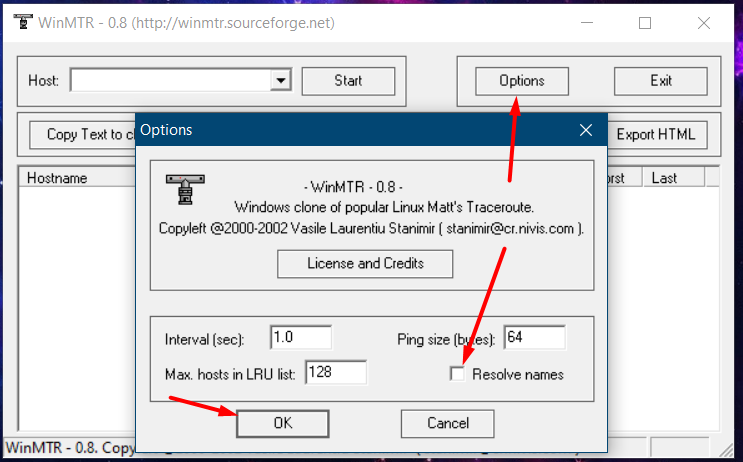
След това в полето Host (Домакин) трябва да посочите домейна на сайта или IP сървъра, където искате да тествате достъпа. Сега можете да започнете теста, като натиснете бутона Start (Старт).
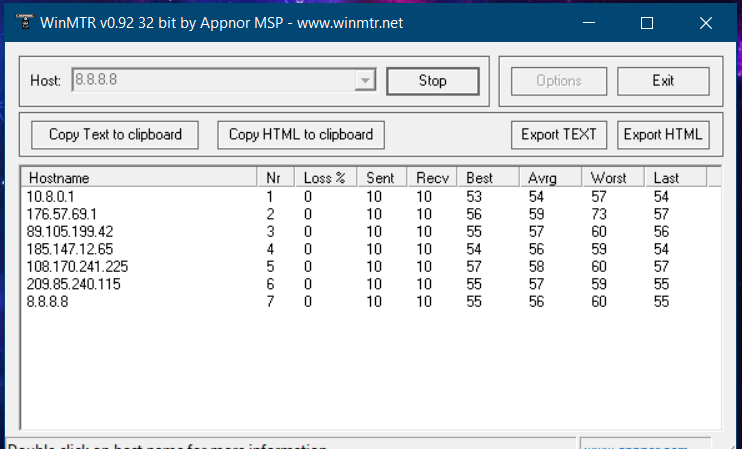
Дешифриране на основните индикатори:
Име на хоста - IP адрес или име на домейна на хоста. Стойността <Нямаотговор от хоста> може да означава блокиране на ICMP пакети в този възел;
Nr - сериен номер на възела в маршрута;
Загуба% - процент на загубените отговори от този възел;
Sent - заявки, изпратени до този възел;
Recv - получени отговори от възела;
Best - най-краткото (най-доброто) време за забавяне в милисекунди;
Avrg - средно време на закъснение;
Worst - най-дългото (най-лошото) време на забавяне;
Last - времето на закъснение на последния получен пакет.
След това трябва да изчакате, докато системата изпрати (Sent) поне 100 заявки. По подразбиране това ще отнеме 100 секунди. По всяко време потребителят може да отмени изпращането на заявки чрез натискане на бутона Stop (Спри), но колкото повече заявки са изпратени, толкова по-точен е резултатът.
Трябва да се притеснявате, когато има забележими загуби (Loss = 5% или повече) или големи закъснения (Avg = 350 или повече), които могат да се видят на няколко ресурса едновременно. Щракнете върху Експортиране на ТЕКСТ, за да изтеглите информацията и да я предоставите на специалист.
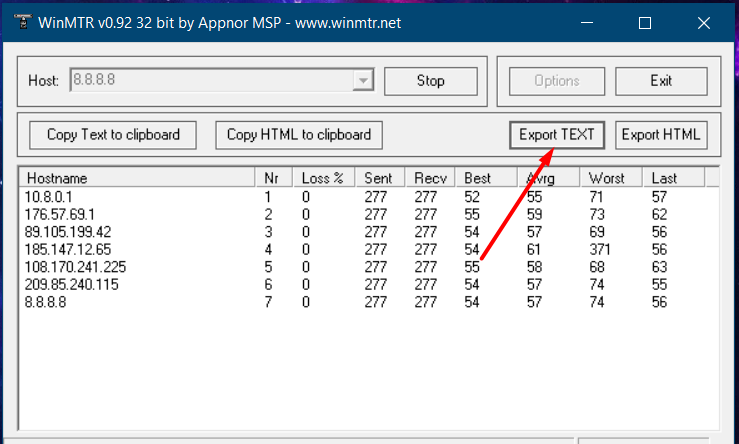
Видяхме как да използваме отстраняване на мрежови проблеми в Windows, а сега нека видим как да го направим в Linux.






































